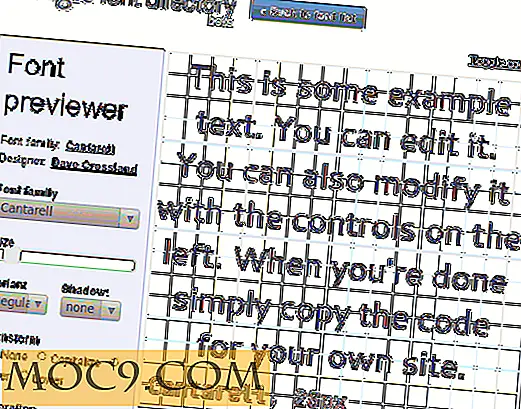Постоянно изтриване на файлове в Linux със Secure-Delete
Има различни причини, поради които може да се наложи да изтриете сигурно файлове на твърдия диск, включително продажба на твърдия диск и / или компютър или за поверителност. Докато има свободни и достъпни в търговската мрежа инструменти за възстановяване на изтрити файлове от твърди дискове (дори от форматирани устройства), можем само да предположим, че има по-мощни инструменти, които не са лесно достъпни, които могат да извършват разширена съдебна медицина и да възстановят още повече файлове и данни.
Ще обсъдим как можете да изтривате файлове на Linux с инструменти за защита от изтриване до такава степен, че тези файлове не могат да бъдат възстановени с известни инструменти и методи. Secure-delete съдържа инструменти, които могат да се използват за безопасно изтриване на файлове от твърдия диск по различни начини.
Настройвам
В Ubuntu защитното изтриване е налично в хранилищата на Ubuntu и може да се инсталира с помощта на apt-get като:
sudo apt-get инсталирате сигурно изтриване

Това ще инсталира три команда на вашата система. Това са:
- srm - Тази команда се използва за изтриване на файлове и директории от вашия твърд диск.
- sfill - Изтрива всички данни от свободното място на вашия диск. Стартирането на това прави сигурни, че няма повече възстановими файлове на диска / дяла.
- sswap - Изтрива всички данни от суап дял.
SRM
Подобно на командата rm Linux, srm премахва файлове и директории. Първоначално обаче той презаписва файловете няколко пъти с произволни данни, преименува файловете няколко пъти и накрая изтрива файла (ите). Когато бъде завършен, няма оставена следа от файла на устройството. За да работите с файл, изпълнете:
srm име на файла
Докато за директории:
srm -r директория /

Знакът -r показва рекурсивен режим. Друг полезен флаг е -z, който пише нули върху последното избърсване, а не произволни данни. По подразбиране srm презаписва данните 38 пъти.
SFILL
Инструментът sfill, от друга страна, проверява избрания дял за пространство, маркирано като свободно / налично, и след това го запълва с произволни данни. Това гарантира, че вече няма възстановими файлове на този дял. Подобно на srm, sfill изпълнява 38 sfill по подразбиране.

За да стартирате sfill на дял, просто укажете директория, която се намира на дяла, или задайте точка за монтиране. Например, ако "/ home" е на отделен дял, командите:
sudo sfill / home / myuser
и
sudo sfill / home
ще почисти изцяло свободното място в раздела "/ home". Това е особено полезен инструмент, когато искате да предадете компютър, но не искате да минете през неприятностите на повторното инсталиране на операционната система.
SSWAP
Тази програма сигурно изтрива вашите суип дялове. Разделеният дял съхранява данните за изпълняваните програми, когато RAM се запълни. Разделеният дял може потенциално да съдържа много чувствителни данни и информация. Преди да стартирате sswap, sswap дял трябва първо да бъде деактивиран. Ако не сте сигурни за вашето суап устройство или ако имате такава, можете да разберете с помощта на командата:
cat / proc / суапове

От екрана по-горе, суап пространството е "/ dev / sda6". За да го забраните, ще е необходимо командата:
sudo суапоф / dev / sda6
След деактивиране изпълнете sswap на устройството:
sudo sswap / dev / sda6
Можете да използвате флага -v да видите повече информация, докато командата работи. Подобно на srm и sfill, sswap подразбиране на 38 пише.
Последната дума
Друг полезен инструмент е smem, който може да бъде инсталиран на Ubuntu с командата:
sudo apt-get инсталирате smem
Този инструмент изтрива сигурно паметта на компютъра (RAM), която може да съдържа състоянието на изпълняваните програми, както и чувствителните програмни данни, дори и след изключване на компютъра.
Задържането на данни се отнася до остатъка от цифрови данни, дори и след опити за изтриване на тези данни. Правителствените агенции са правилно предпазливи от запазването на данните, особено по отношение на изведените от експлоатация компютърни системи. Повече информация за задържането на данни може да се намери на Wikipedia. Тези инструменти помагат да се гарантира, че единствените данни, останали на диска, ще бъдат случайни безсмислени.